Je ne vous apprends rien en disant qu’aujourd’hui, Excel est un outil incontournable pour piloter efficacement une activité. Pour un entrepreneur, faire un tableau sur Excel de façon simple et visuel est essentiel pour garder une vision claire sur ses données et comprendre ses données dès le premier coup d’œil.
Dans cet article, nous allons construire pas à pas un tableau Excel de budget prévisionnel adapté aux besoins concrets d’un entrepreneur que vous pouvez télécharger en cliquant ici. Ce type de tableau est particulièrement utile pour piloter votre activité, ajuster vos décisions financières et mieux anticiper les imprévus.
Que vous soyez indépendant, TPE ou en lancement d’activité, ce tutoriel est pour vous.
Créer la structure de base du tableau de budget
Pour commencer, lister les principaux postes de votre budget. Cela vous permettra de structurer clairement votre tableau et d’avoir une vision d’ensemble de vos flux financiers. Classez vos données en deux grandes familles : les entrées (vos revenus) et les sorties (vos dépenses). Vous pouvez aussi affiner les dépenses en sous-catégories de charges fixes et de charges variables.

Parmi les catégories, on retrouve généralement :
- les charges fixes comme les abonnements de logiciels utilisés, les hébergements de site internet ou les forfaits internet et téléphone.
- les charges variables, telles que les publicités, la sous-traitance ou encore l’achat de matériel informatique
- et bien sûr les revenus issus de vos ventes de produits ou prestations de services.
Ensuite, définissez les informations que vous souhaitez avoir par rapport à ces dépenses et revenus. Dans le cas de notre tableau, on souhaite savoir si les dépenses et revenus réels correspondent à ce qui a été budgété. On va donc avoir les informations suivantes :
- Commentaire : utile pour justifier un écart ou préciser une dépense.
- Montant prévu : ce que vous aviez initialement planifié,
- Montant réel : ce qui a été effectivement dépensé ou encaissé,
- Écart : pour mesurer la différence entre les deux,
Une fois vos catégories de dépenses et de revenus identifiées d’un côté, et les informations clé à suivre de l’autre, vous avez les deux dimensions essentielles de votre tableau. Il faut maintenant déterminer comment organiser visuellement ces éléments dans Excel.
En général, on place les catégories (loyer, publicité, prestations, etc.) en lignes, et les informations à suivre (montant prévu, réel, écart, commentaire) en colonnes. Ce format rend la lecture plus intuitive, car il permet de comparer facilement les valeurs ligne par ligne pour chaque poste budgétaire.
Cette étape est cruciale pour la lisibilité de votre tableau et pour faciliter l’ajout de formules ou de données supplémentaires par la suite. Prenez quelques instants pour tester ce qui est le plus logique selon vos besoins spécifiques.
Si vous choisissez de mettre les catégories en lignes, votre tableau aura la structure ci-dessous. Gardez à l’esprit que si vous souhaitez ajouter des données une fois le tableau terminé, ce sera probablement une ou plusieurs catégories. Votre tableau s’étendra donc vers le bas.

Si vous optez pour mettre les catégories en lignes, votre tableau aura une structure quelque peu différente. Et si vous souhaitez ajouter des données, votre tableau s’étendra alors vers la droite.

Ce choix va impacter toute la construction et l’utilisation du tableau par la suite. Rassurez-vous, il n’y a rien de définitif. Si vous optez pour un choix et que vous pensez que l’autre version aurait été plus simple, vous pourrez toujours refaire votre tableau mais ce sera plus long car vous aurez déjà des données et potentiellement fait des améliorations dessus.
Pour la suite, nous allons opter pour le choix des catégories en lignes car je trouve cela plus pratique et visuellement plus intuitif.
🔹 Astuce : Prévoyez dès maintenant une ligne à la fin du tableau pour totaliser automatiquement vos prévisions, vos dépenses et les écarts. Cela facilitera grandement l’analyse globale de votre budget.
Ajouter un titre clair
Un bon tableau commence par un titre explicite, qui donne immédiatement le contexte et la période concernée. En effet, il n’y a rien de pire que d’avoir plusieurs tableau dans un même onglet et de ne pas savoir d’un coup d’œil de quel tableau il s’agit. Par exemple, si vous préparez votre prévisionnel pour le 3ème trimestre de l’année, vous pouvez écrire :
« Budget prévisionnel – 3ᵉ trimestre ».
Ce titre doit être visible et bien mis en valeur. Pour cela :
1. Commencez par sélectionner les cellules qui correspondent à la largeur de votre tableau.
2. Dans l’onglet Accueil d’Excel, cliquez sur Fusionner et centrer. Cela permettra au titre d’apparaître centré au-dessus de votre tableau, sur toute sa largeur.

Pour renforcer l’impact visuel du titre, pensez à l’afficher en gras, à augmenter sa taille de police, et à lui appliquer une couleur de fond douce mais visible. Ces éléments contribueront à une meilleure lisibilité et donneront une apparence professionnelle à votre tableau.

Utiliser la couleur pour mieux visualiser les données
Les couleurs jouent un rôle clé dans la lisibilité d’un tableau. Elles permettent de distinguer d’un coup d’œil les différentes catégories de données, d’attirer l’attention sur les informations importantes et de structurer visuellement l’ensemble. sans couleur, un tableau peut être difficile à lire.
Commencez par appliquer une couleur d’arrière-plan à votre ligne d’en-tête. Pour cela :
1. Sélectionnez le titre, puis dans l’onglet Accueil, cliquez sur Couleur de remplissage.
2. Choisissez une couleur contrastée, mais pas trop vive, pour assurer une bonne lecture du texte. Personnellement, j’aime bien utiliser une couleur foncée et écrire en blanc.

Vous pouvez également différencier visuellement les types de flux financiers. Par exemple, utilisez du vert clair pour les revenus, et du rouge ou orange pour les dépenses. Cela vous aidera à identifier rapidement les postes positifs ou négatifs dans votre budget.

Pour mettre en évidence certains indicateurs clés, comme les écarts significatifs entre prévision et réalité, appliquez une mise en forme conditionnelle. Cette fonctionnalité permet de modifier automatiquement la couleur d’une cellule selon sa valeur, ce qui est très utile pour repérer les écarts dépassant un seuil critique.

Si vous souhaitez en savoir plus sur les mises en forme conditionnelle, j’ai fait un article qui détaille comment les mettre ne place, pas à pas. Vous trouverez cet article ici.
🔹 Conseil : Adoptez une charte couleur cohérente et sobre sur l’ensemble de votre tableau pour renforcer la clarté et garder un aspect professionnel.
Ajouter des liens utiles dans le tableau
L’un des grands avantages d’Excel est la possibilité d’intégrer des liens directement dans votre tableau. Cela vous permet de centraliser toutes les informations utiles à la gestion de votre budget sans quitter votre feuille principale.
Vous pouvez, par exemple, ajouter des liens vers vos justificatifs (factures, devis, contrats, etc.). Pour cela :
1. Faites un clic droit sur la cellule concernée, puis choisissez Lien.

2. Une nouvelle fenêtre s’ouvre. Vous pouvez ensuite sélectionner un fichier sur votre ordinateur ou bien coller l’URL d’un document stocké en ligne (comme sur Google Drive ou Dropbox) ou encore coller l’URL d’une page internet. Il suffit pour cela de sélectionner le fichier en question dans son PC ou de copier l’URL dans le champ Adresse.
Vous pouvez aussi changer le texte à afficher dans la cellule.

Cette méthode améliore considérablement l’organisation et la navigation dans votre document Excel, surtout si vous gérez plusieurs postes budgétaires en parallèle.
Adapter l’affichage à vos données
Un tableau clair est avant tout un tableau bien présenté. Un affichage trop compact ou désorganisé peut vite nuire à la lecture, surtout si vous partagez votre fichier avec des collaborateurs ou partenaires.
Commencez par ajuster la largeur des colonnes. Pour cela, placez votre curseur entre deux en-têtes de colonnes, puis double-cliquez : Excel redimensionne automatiquement chaque colonne selon la largeur du contenu. Cela évite les textes tronqués ou des colonnes trop larges.

Ensuite, pensez à centrer le texte dans les cellules pour un rendu plus harmonieux. Dans l’onglet Accueil, vous trouverez les outils d’alignement horizontal et vertical. Centrer les chiffres et les intitulés facilite leur lecture, notamment dans les colonnes de montants.

Pour les cellules contenant plusieurs informations, comme des commentaires détaillés, activez l’option « Renvoyer à la ligne automatiquement ». Cela permet d’afficher tout le texte à l’intérieur d’une cellule sans qu’il déborde, ce qui améliore nettement la lisibilité.

🔹 Astuce bonus : ajoutez des bordures fines autour de vos cellules pour mieux structurer visuellement vos blocs de données. Cela donne un aspect plus professionnel et facilite le repérage des lignes et colonnes.

Insérer des formules pour automatiser les calculs
Pour rendre votre tableau dynamique et éviter les calculs manuels, Excel permet d’intégrer des formules simples mais très efficaces. Elles facilitent le suivi de vos indicateurs clés comme l’écart entre ce que vous aviez prévu et ce que vous avez réellement dépensé ou encaissé.
Par exemple, pour calculer l’écart entre le montant réel et le montant prévu, vous pouvez utiliser la formule suivante dans la cellule D4 : =C4-B4. Cette formule soustrait la valeur de la colonne des prévisions à celle des résultats réels. Appliquez cette formule à toute la colonne.

Pour avoir une vision globale de votre budget, vous pouvez aussi faire la somme des montants prévus avec la formule =SOMME(B4:B16) dans la cellule B17. Bien évidemment, vous pouvez faire la même chose pour la somme des montants réels en cellule C17 et la somme des écarts en cellule D17.

Vous avez maintenant un tableau structuré, ordonné, dont les données importantes sont mises en avant et les catégories sont clairement définies. Il est beaucoup plus facile d’analyser et de repérer d’un simple coup d’œil les informations utiles dans ce nouveau tableau mis en valeur.

Conclusion
Faire un tableau sur Excel ne se limite pas à remplir des cases. C’est un véritable outil de pilotage pour les entrepreneurs, à condition de structurer les données de façon claire, lisible et exploitable. Ce processus commence par l’identification des bonnes informations à suivre.
Une fois la structure posée, Excel met à votre disposition des fonctionnalités puissantes pour rendre votre tableau vivant et efficace. Utiliser la fusion de cellules, les couleurs et mises en forme conditionnelles pour guider la lecture du tableau. Ajouter des liens hypertextes pour accéder à des documents supplémentaires et ainsi ne pas surcharger votre tableau. Automatiser votre fichier en ajoutant des formules pour les calculs.
Vous l’avez vu à travers cet exemple de tableau de budget prévisionnel, chaque fonctionnalité d’Excel peut être utilisée pour améliorer à la fois la lisibilité de vos données et la qualité de vos prises de décision. Il ne s’agit donc pas simplement de créer un tableau, mais de concevoir un véritable tableau de bord personnalisé qui s’adapte à vos besoins.
Prenez le temps de bâtir une structure qui vous ressemble, testez plusieurs affichages, utilisez les couleurs avec discernement, et n’ayez pas peur d’automatiser vos calculs. Plus votre tableau sera vivant, plus il deviendra un atout dans votre gestion quotidienne.
Et surtout, télécharger les fichiers d’exemple pour vous entraîner en cliquant ici !
À vos tableurs et à vos projets !


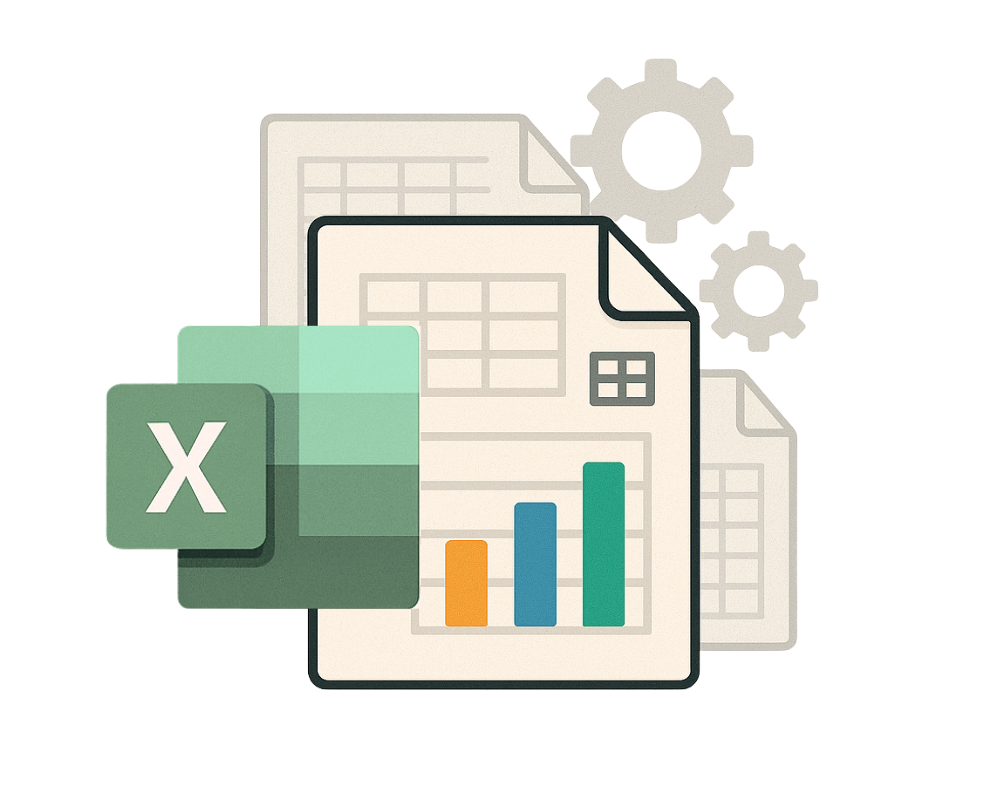
 4 fichiers Excel prêts à l’emploi pour gérer votre activité sans repartir de zéro :
4 fichiers Excel prêts à l’emploi pour gérer votre activité sans repartir de zéro : Téléchargez le Pack gratuitement dès maintenant en échange de votre adresse email et gagnez du temps pour votre activité !
Téléchargez le Pack gratuitement dès maintenant en échange de votre adresse email et gagnez du temps pour votre activité !
Top ! J’apprécie beaucoup ta manière de rendre Excel accessible, sans jargon inutile. C’est exactement le genre de contenu qui permet de faire sauter les blocages chez les débutants (et même chez certains “anciens” qui n’osent pas trop bidouiller). Tu prévois une suite à cet article pour aller plus loin dans la mise en forme ou l’utilisation des formules de base ?
Merci Sébastien 🙂 Content que mes articles te plaisent et t’aident à gagner du temps sur Excel ! Je n’ai pas spécialement prévu de suite mais si tu as des points bloquants ou des suggestions, je serai ravi de les développer dans un nouvel article. Cela pourra en aider d’autres également.
Tu veux une confidence ? J’ADORE Excel, et les tableurs en général ! Mon plus grand plaisir était de les créer aux petits oignons, puis de les partager avec mes collègues ! Bon j’avoue que j’en ai moins besoin aujourd’hui et que de fait ma pratique s’est un peu émoussée. Et c’est là que tu interviens, avec tes super conseils ! Et je m’y remets avec bonheur ! Merciii !
J’aime bien ton article ! Pour Excel comme pour le bricolage, il y a de nombreuses façons d’arriver à un même résultat. Et comme dit le proverbe : « Le bonheur est le chemin » ! Merci d’être notre guide !
Merci Rudy pour toutes tes bonnes astuces et conseils précieux, tous ceux qui rencontrent des difficultés seront ravis de cet article plein de bonnes idées.
J’ai tendance à faire demi tour quand j’entends « création d’un tableau Excel »mais avec ton article tu expliques bien les étapes pas à pas , merci !🙂
Merci pour ce très bel article et Excell est un outil quotidien dans mes activités professionnelles … Je lne maitrise pas toutes ses subtilités et suis sûr de pouvoir en découvrir plus avec ton blog 🙏
Merci Eric pour ton retour. Si tu souhaite que je traite un sujet en particulier, qui pourrait t’aider au quotidien mais aussi en aider d’autres, n’hésite pas à me le faire savoir. Ca pourrait faire l’objet d’un article !